Win10系統如何打開超級管理員賬號?Windows10打開超級管理員的方法
更新日期:2024-03-22 01:29:28
來源:網友投稿
手機掃碼繼續觀看

有位win10系統用戶反映自己最近在修改C盤的一些系統文件時,系統總是會提示權限不夠,因此希望能夠打開超級管理員賬號,這該如何操作呢?接下來,小編就向大家分享windows10系統下打開超級管理員賬號的方法。
具體方法如下:
1、首先用鼠標右鍵點擊桌面左下角的開始圖標。
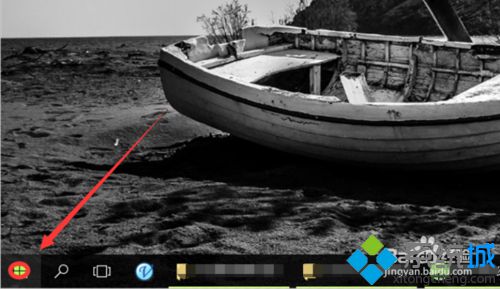
2、在彈出的菜單選項中;選擇【計算機管理】點擊并打開它。
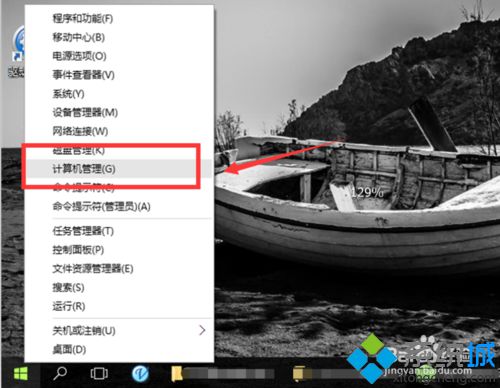
3、在彈出的計算機管理窗口,展開左側小窗口的【本地用戶和組】,選擇【用戶】。
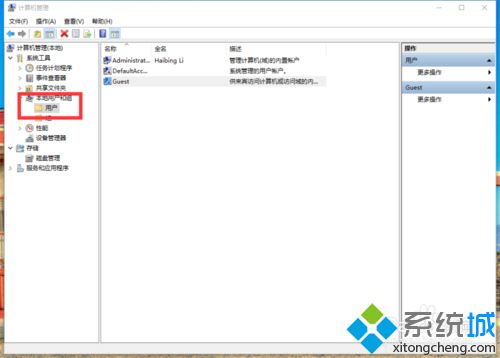
4、點擊“用戶”后,在中間小窗口中,鼠標右鍵點擊【Administrator】用戶。
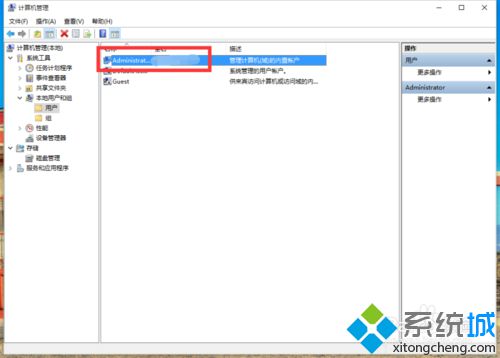
5、在彈出的菜單選項框中點擊【屬性】并打開它。
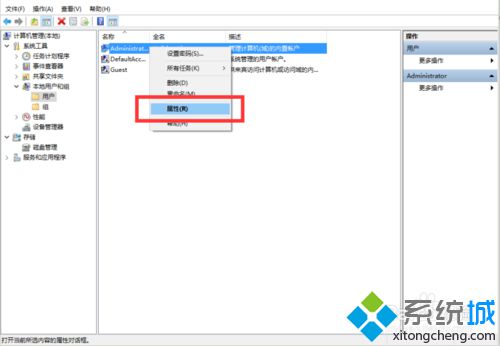
6、在打開的Administrator屬性界面窗口中,我們看到默認Administrator管理員賬戶是禁用的,我們只要將“賬戶已禁用”前面的勾去掉。
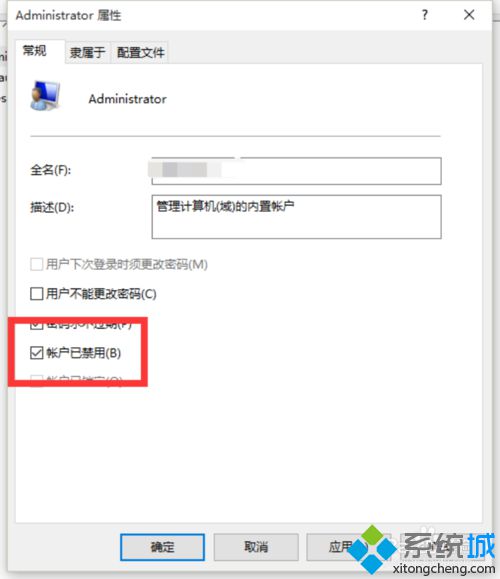
7、去掉“賬戶已禁用”前的勾以后,點擊【確定】接可以了。

以上就是windows10系統下打開超級管理員賬號的方法介紹了。我們在打開超級管理員賬號之后,以后如果想要打開或者修改一些系統文件時,系統就不會頻繁出現一些權限問題了。有需要的用戶,不妨按照小編的方法操作看看。
相關推薦:
該文章是否有幫助到您?
常見問題
- monterey12.1正式版無法檢測更新詳情0次
- zui13更新計劃詳細介紹0次
- 優麒麟u盤安裝詳細教程0次
- 優麒麟和銀河麒麟區別詳細介紹0次
- monterey屏幕鏡像使用教程0次
- monterey關閉sip教程0次
- 優麒麟操作系統詳細評測0次
- monterey支持多設備互動嗎詳情0次
- 優麒麟中文設置教程0次
- monterey和bigsur區別詳細介紹0次
系統下載排行
周
月
其他人正在下載
更多
安卓下載
更多
手機上觀看
![]() 掃碼手機上觀看
掃碼手機上觀看
下一個:
U盤重裝視頻











